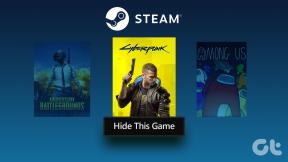10 Πράγματα που πρέπει να γνωρίζετε για την Επιλογή Επισκόπησης Android 9.0 Pie
Miscellanea / / November 29, 2021
Με κάθε νέα έκδοση του Android, η Google εισάγει νέες και συναρπαστικές δυνατότητες. Σε Android 7.1 Nougat, η Google κυκλοφόρησε τις συντομεύσεις εφαρμογών. Σε Android 8.0 Oreo, η Google εισήγαγε χαρακτηριστικά όπως Λειτουργία εικόνας σε εικόνα, κανάλια ειδοποιήσεων, αναβολή ειδοποίησης και πολλά άλλα.

Στο πιο πρόσφατο Android 9.0 Pie, έχετε ενδιαφέροντα χαρακτηριστικά όπως η πλοήγηση με χειρονομίες, η ψηφιακή ευημερία, επεξεργασία στιγμιότυπου οθόνης, νέος χειριστήρια έντασης ήχου, κι αλλα. Λαμβάνετε επίσης μια ενημερωμένη οθόνη πρόσφατων εφαρμογών, πιο γνωστή ως οθόνη επισκόπησης. Οι περισσότερες από αυτές τις λειτουργίες είναι εύκολα ορατές όταν χρησιμοποιείτε ένα τηλέφωνο που εκτελεί την ενημέρωση Pie. Αλλά υπάρχει ένα κρυφό χαρακτηριστικό που η Google δεν έχει πουλήσει πολύ.
Μιλάω για την Επιλογή Επισκόπησης. Στην οθόνη Επισκόπηση, μπορείτε να επιλέξετε κείμενο και εικόνες απευθείας από τις πρόσφατες μικρογραφίες της εφαρμογής. Ακούγεται συναρπαστικό? Ας το γνωρίσουμε περισσότερο. Εδώ, θα σας πω 10 ενδιαφέροντα πράγματα σχετικά με τη δυνατότητα επιλογής Επισκόπηση.
1. Υποστηριζόμενες συσκευές
Αν και η δυνατότητα είναι μέρος του Android 9.0 Pie, δεν λειτουργεί σε όλες τις συσκευές που εκτελούν την εν λόγω ενημέρωση. Δυστυχώς, η Επιλογή Επισκόπησης περιορίζεται επί του παρόντος σε συσκευές Google Pixel. Είναι διαθέσιμο και στις τρεις γενιές συσκευών Pixel: Pixel, Pixel 2 και Pixel 3.

Σημείωση: Εάν είστε κάτοχος μιας συσκευής Pixel και η επιλογή Επισκόπηση δεν λειτουργεί, αλλάξτε τη γλώσσα της συσκευής σας σε Αγγλικά (ΗΠΑ).
2. Υποστηριζόμενα προγράμματα εκκίνησης
Η δυνατότητα επιλογής Επισκόπηση είναι προς το παρόν μέρος του Pixel Launcher. Το λέω αυτό επειδή η δυνατότητα απενεργοποίησης είναι διαθέσιμη μόνο στις ρυθμίσεις του Pixel Launcher.
Ωστόσο, αυτό δεν σημαίνει ότι δεν μπορείτε να χρησιμοποιήσετε την επιλογή Επισκόπηση με οποιοδήποτε άλλο πρόγραμμα εκκίνησης. Στην πραγματικότητα, λειτουργεί αρκετά καλά με τους περισσότερους εκτοξευτές. Το χρησιμοποιώ με το Nova Launcher, μια εναλλακτική λύση στο Pixel Launcher χωρίς να αντιμετωπίσεις κανένα πρόβλημα.
3. Επιλέξτε και αντιγράψτε το κείμενο
Πολλές εφαρμογές όπως το Instagram δεν παρέχουν εγγενή δυνατότητα αντιγραφής κειμένου. Εδώ έρχεται να σώσει η αγαπημένη μας επιλογή κειμένου Επισκόπησης. Είτε η εφαρμογή υποστηρίζει τη λειτουργία αντιγραφής είτε όχι, μπορείτε να επιλέξετε και να αντιγράψετε κείμενο από αυτήν χρησιμοποιώντας την επιλογή Επισκόπηση.
Το μόνο που χρειάζεται να κάνετε είναι να μεταβείτε στην οθόνη Επισκόπηση πατώντας είτε το πλήκτρο Πρόσφατες εφαρμογές. εάν οι χειρονομίες είναι ενεργοποιημένες, σύρετε το δάχτυλό σας προς τα πάνω στην αρχική οθόνη. Στη συνέχεια, στην οθόνη Επισκόπηση, επιλέξτε το κείμενο όπως κάνετε συνήθως, δηλαδή πατήστε παρατεταμένα. Θα έχετε τρεις επιλογές — Αντιγραφή, Αναζήτηση και Κοινή χρήση. Όπως είναι προφανές, χρησιμοποιήστε τη λειτουργία Αντιγραφή για να επιλέξετε το κείμενο.

4. Κοινή χρήση κειμένου
Εάν θέλετε να μοιραστείτε απευθείας το κείμενο σε άλλες εφαρμογές χωρίς να το αντιγράψετε, πατήστε Κοινή χρήση. Στη συνέχεια, επιλέξτε την εφαρμογή στην οποία θέλετε να μοιραστείτε το κείμενο.

5. Αναζήτηση κειμένου
Τι θα γινόταν αν μπορούσατε απλώς να επιλέξετε το κείμενο από οποιαδήποτε εφαρμογή και να αναζητήσετε άμεσα σχετικά πράγματα; Η επιλογή κειμένου Επισκόπηση σάς επιτρέπει να το κάνετε αυτό. Όπως διαβάσατε παραπάνω, έχετε τρεις επιλογές μόλις επιλέξετε το κείμενο στη λειτουργία Επισκόπηση. Απλώς πατήστε την επιλογή Αναζήτηση και η Google θα εμφανίσει σχετικά αποτελέσματα.


6. Έξυπνη επιλογή κειμένου
Η επιλογή κειμένου "Επισκόπηση" είναι επίσης έξυπνη. Βασικά, όταν επιλέγετε το κείμενο, αναγνωρίζει το επισημασμένο κείμενο και εμφανίζει σχετικές εφαρμογές. Το χαρακτηριστικό ήταν στην πραγματικότητα παρουσιάστηκε στο Android Oreo για όλες τις επιλογές κειμένου και τώρα μεταβαίνει στη λειτουργία Επισκόπησης.
Η επιλογή επισκόπησης μπορεί να αναγνωρίσει έναν αριθμό τηλεφώνου, διεύθυνση URL, φυσική διεύθυνση και άλλες αναγνωρίσιμες λειτουργίες. Για παράδειγμα, εάν επιλέξετε έναν αριθμό τηλεφώνου, θα λάβετε εφαρμογές όπως Τηλέφωνο, Επαφές και άλλες εφαρμογές. Ομοίως, εάν επιλέξετε ένα κείμενο που έχει διεύθυνση, η εφαρμογή Χάρτες Google θα εμφανιστεί στο Μενού επιλογής.

7. Αντιγραφή εικόνας
Παρόμοια με την αντιγραφή κειμένου, μπορείτε να αντιγράψετε εικόνες απευθείας από την οθόνη Επισκόπηση. Ωστόσο, όταν επιλέγετε την εικόνα, δεν λαμβάνετε μια εγγενή επιλογή Αντιγραφής. Πρέπει να πατήσετε στην επιλογή Κοινή χρήση και να χρησιμοποιήσετε μια εφαρμογή για να ανοίξετε το αντιγραμμένο αρχείο.
Για παράδειγμα, μπορείτε να μοιραστείτε τις εικόνες από τις αναρτήσεις του Instagram απευθείας στο WhatsApp χρησιμοποιώντας αυτήν τη μέθοδο. Για να το κάνετε αυτό, απλώς ανοίξτε την εφαρμογή Instagram στην οθόνη Επισκόπηση και επιλέξτε την εικόνα. Στη συνέχεια, πατήστε στην επιλογή Κοινή χρήση και επιλέξτε WhatsApp από την οθόνη Κοινή χρήση.

8. Χρησιμοποιήστε το φακό σε λειτουργία επισκόπησης
Εάν μπορείτε να αναζητήσετε κείμενο στη λειτουργία Επισκόπηση, οι εικόνες θα πρέπει να αξίζουν τον ίδιο σεβασμό.
Όταν επιλέγετε μια εικόνα στην οθόνη Επισκόπηση, έχετε δύο επιλογές: Φακός και Κοινή χρήση. Πατήστε στην επιλογή Lens για να την αποκαλύψετε κρυφά χαρακτηριστικά όπως παρόμοιες εικόνες, πληροφορίες σχετικά με το προϊόν στην εικόνα και πολλά άλλα.


9. Επιλέξτε Κείμενο μέσα σε μια εικόνα
Η λειτουργία επιλογής επισκόπησης συνοδεύεται από τη δική της δυνατότητα Οπτικής Αναγνώρισης Χαρακτήρων (OCR) με την οποία μπορείτε να εξαγωγή κειμένου μέσα σε μια εικόνα απευθείας από την οθόνη Επισκόπηση.
Για να το κάνετε αυτό, μεταβείτε στην οθόνη Επισκόπηση. Στη συνέχεια, πατήστε παρατεταμένα το κείμενο μέσα σε μια εικόνα σε οποιαδήποτε εφαρμογή. Θα λάβετε τις γνωστές επιλογές επιλογής κειμένου. Πολύ ωραίο, σωστά;

10. Απενεργοποίηση Επιλογής Επισκόπησης
Για κάποιο λόγο, αν δεν σας αρέσει αυτή η φανταστική δυνατότητα, μπορείτε να την απενεργοποιήσετε. Για να το κάνετε αυτό, ακολουθήστε τα εξής βήματα:
Βήμα 1: Ορίστε το Pixel Launcher ως προεπιλεγμένο πρόγραμμα εκκίνησης. Η ρύθμιση απενεργοποίησης είναι διαθέσιμη μόνο στο Pixel Launcher.
Βήμα 2: Πατήστε παρατεταμένα οπουδήποτε στην οθόνη και επιλέξτε Ρυθμίσεις αρχικής σελίδας.

Βήμα 3: Πατήστε Προτάσεις και απενεργοποιήστε την εναλλαγή για επιλογή Επισκόπηση.


Βήμα 4: Αλλάξτε τον εκκινητή σας σε αυτόν που χρησιμοποιούσατε προηγουμένως. Τώρα, εάν επιλέξετε το κείμενο στη λειτουργία Επισκόπηση, δεν θα λάβετε τις επιλογές επιλογής.
Μια πιο έξυπνη επιλογή
Η επιλογή επισκόπησης είναι η πιο υποτιμημένη δυνατότητα του Android 9.0 Pie. Είναι πολύ χρήσιμο όχι μόνο να επιλέγετε κείμενο, αλλά να το χρησιμοποιείτε με βάση τα συμφραζόμενα για να ανοίγετε άλλες εφαρμογές ή να το κοινοποιείτε έξυπνα. Δεν χρειάζεται πλέον να πληκτρολογείτε ολόκληρη τη σειρά κειμένου ή να προσπαθείτε να αντιγράψετε μερικές λέξεις ή μια ολόκληρη παράγραφο. Η πρόθεση είναι να περικοπούν τα βήματα που περιλαμβάνονται στη διαδικασία επιλογής, αντιγραφής και αναζήτησης κειμένου πιο γρήγορα.
Επί του παρόντος, η Google μιλάει για χρήση AI στη συσκευή με Pixel 3 και η Επιλογή Επισκόπησης είναι ένα μικρό χαρακτηριστικό της συνολικής υλοποίησης. Τούτου λεχθέντος, ελπίζω πραγματικά η Google να φέρει αυτήν τη δυνατότητα σε άλλες συσκευές Android σύντομα.